- 1微信小程序上拉加载_微信小程序上拉加载本地
- 2wxpython界面怎么添加静态文本_如何使用mcp3008中的数据显示和动态更新多个wxpython静态文本?...
- 3遇到:nodejs unhandledPromiseRejectionWarning 错误应该如何解决_unhandledpromiserejectionwarning: syntaxerror: une
- 4一种低成本的室内定位UWB技术方案_uwb成本
- 5Java 密码规则验证Passay 库_passay java
- 6【unity shader】毛发材质、绒毛材质着色器
- 7如何搭建一个基于spigot的minecraft插件服务器_spigot官网
- 8stm32CubeMX+keil5好用还是stm32CubeID好用_cubemx和keil有什么区别
- 9有哪些方式可以让Mac连接远程服务器?_mac远程连接服务器
- 10Glide升级、Glide适配Androidx、Glide升级到4.11.0_glidex手机最新版本
AxureCloud配置文件详细介绍_axure云 项目设置
赞
踩
AxureCloud配置文件详细介绍
原文地址:https://docs.axure.com/axure-cloud/business/custom-settings-json/
通过修改 customsettings.json 可以修改AxureCloud私有部署的域名、端口、HTTPS、存储目录、是否开启插件等, 默认安装的路径为:
C:\Program Files\Axure\Share9\site\customsettings.json
使用安装方式安装完后 customsettings.json 会默认配置好数据相关的字段,可以按照需要添加可选字段,修改后需要 打开任务管理器,重启 AxureCloudWebSiteService 服务使配置生效
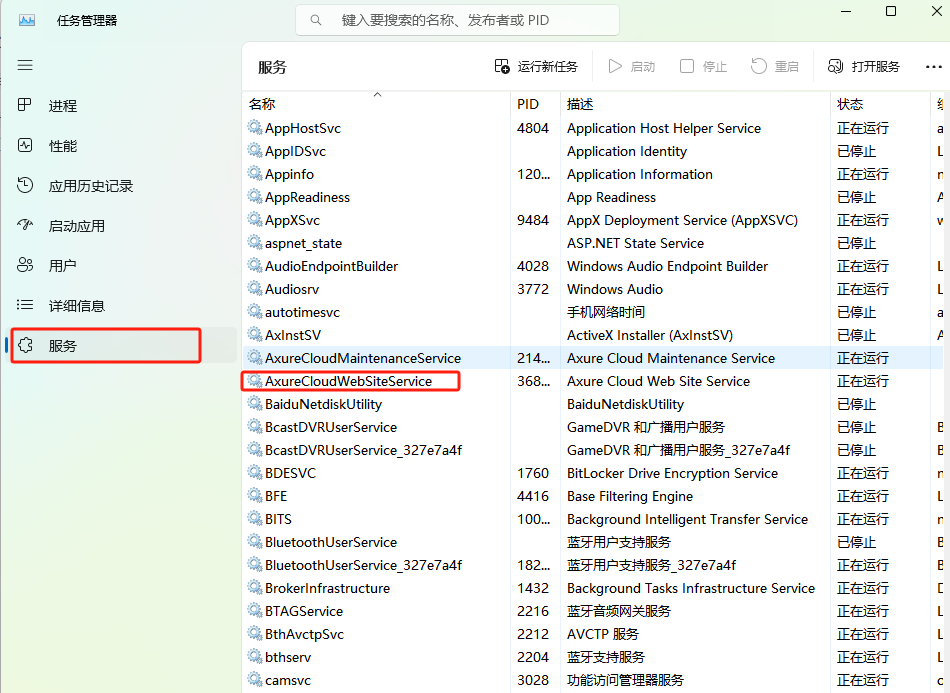
customsettings.json文件全部配置字段如下
{ "SessionEncryptionKey": "?H2!h=cmK7%BQ_WejM!YyzvTe3R%#Tfs", "RootStoragePath": "C:\\ProgramData\\AxureShare\\data", "DbDialect": "MySql", "ConnectionStrings": { "ApplicationServices": "Data Source=123.456.789.10;Database=axshare;User Id=axshare_user;password=123456" }, "MaxFileSize": 1000000000, "GenerationTimeoutSeconds": 2700, "urls": "http://*:80;https://*:443", "MatchProtocolMode": "false", "Kestrel": { "Certificates": { "Default": { "Path": "C:\\Program Files\\Axure\\Share9\\site\\my-pfx-file.pfx", "Password": "123456" } }, "Endpoints": { "Https": { "Url": "https://*:443" } } }, "AxShareHost": "ux.sunsetsolar.com", "AxSitesPrototypeDomain": ".ux.sunsetsolar.com", "ShowExceptionDetails": "true", "EnablePlugins": "true", "EnableBetaFeatures": "true" }
- 1
- 2
- 3
- 4
- 5
- 6
- 7
- 8
- 9
- 10
- 11
- 12
- 13
- 14
- 15
- 16
- 17
- 18
- 19
- 20
- 21
- 22
- 23
- 24
- 25
- 26
- 27
- 28
- 29
- 30
必填字段
SessionEncryptionKey
Value: 最少32位的随机字符串
Default: 随机生成
"SessionEncryptionKey": "?H2!h=cmK7%BQ_WejM!YyzvTe3R%#Tfs"
此值应设置为某些秘密值(我们推荐至少 32 个随机字符的字符串)。此值用于加密客户端用来识别自己的会话信息。
警告:更改会话加密密钥会使所有用户退出登录
RootStoragePath(存储目录)
Value: 本机路径
Default: "C:\\ProgramData\\AxureShare\\data"
这里会存放所有用户上传的RP源文件和生成的HTML文件。
警告:请使用双反斜杠,如同上面的例子
提示:登录的账户可以读写该目录
DbDialect(数据库类型)
Value: "MySql" or "SqlServer"按需要填写
Default: "MySql"
"DbDialect": "MySql"
- 1
ApplicationServices(数据库连接)
Value: 数据库的连接字符串
Default: 自动生成
"ConnectionStrings": {
"ApplicationServices": "Data Source=123.456.789.10;Database=axshare;User Id=axshare_user;password=123456"
}
- 1
- 2
- 3
配置数据库连接,数据库、用户、密码等;数据库迁移后,请注意修改。
获取更多关于连接数据库的帮助:https://www.connectionstrings.com/
注意:请确保数据库用户具有以下权限:
MySql: SELECT, INSERT, UPDATE, DELETE
SqlServer: db_datareader, db_datawriter
选填字段(不配置会应用默认值,配置后将覆盖默认值)
MaxFileSize
Value: 允许上传至服务器的最大文件大小(单位 bytes)
Default: 419430400
"MaxFileSize": 1000000000
- 1
注意:此值不会应用于团队项目
GenerationTimeoutSeconds(生成超时时间)
Value: 允许服务器渲染RP文件生成HTML的最大时间(单位 s)
Default: 1800 (30 分钟)
"GenerationTimeoutSeconds": 2700
- 1
如果你需要传了超级大的RP文件,可以提高此值,如果希望同时进行多个大文件渲染,请确保有足够的计算能力(CPU)
urls(地址和端口号)
Value: 服务器监听的地址和端口号,443用户开启https
Default: "http://*:80;https://*:443"
"urls": "http://*:80;https://*:443"
- 1
MatchProtocolMode
Value: "true" or "false"
Default: "true"
"MatchProtocolMode": "true"
- 1
是否开启动态切换 HTTP 和 HTTPS
"MatchProtocolMode" 必须 设置为 "true" 若下面的Kestrel没有填(没有配置SSL),则此处必须为true,否则会无限重定向HTTPS
HttpPort
Value: "80" or "443"
Default: "80"
"HttpPort": "8080"
- 1
指定端口号,http的端口默认为80,https的端口默认为443,如果需要指定特定的端口号,需要增加该配置,否则原型发布后,如图片等资源会无法访问。
Kestrel
Kestrel 是内置的代理服务器。要了解有关Kestrel的更多信息,请参阅Kestrel的 官方 文档:Kestrel
https://docs.microsoft.com/en-us/aspnet/core/fundamentals/servers/kestrel?view=aspnetcore-2.2
Configuring HTTPS (SSL) Connections(使用Kestrel配置HTTPS)
可以通过添加 pfx 文件和填写 HTTPS端口号配置HTTPS,SSL证书需自行申请,比如阿里云的免费SSL
申请SSL后,请将pfx文件放至C:\\Program Files\\Axure\\Share9\\site 路径下,然后填写证书密码SSL证书部署教程
"MatchProtocolMode": "false",
"Kestrel": {
"Certificates": {
"Default": {
"Path": "C:\\Program Files\\Axure\\Share9\\site\\your-pfx-file.pfx",
"Password": "password for your pfx file"
}
},
"Endpoints": {
"Https": {
"Url": "https://*:443"
}
}
- 1
- 2
- 3
- 4
- 5
- 6
- 7
- 8
- 9
- 10
- 11
- 12
- 13
- 14
注意:请使用双反斜杠书写路径,建议使用上面样例里的路径.
AxShareHost(AxureCloud域名)
Value: 配置AxureCloud域名
Default: None
"AxShareHost": "ux.sunsetsolar.com"
- 1
注意:如果配置了此域名,用户只能通过此域名访问
AxSitesPrototypeDomain(原型访问域名,建议不填)
Value: AxShareHost 域名前需有 .
Default: None
"AxSitesPrototypeDomain": ".ux.sunsetsolar.com"
- 1
如果没有配置此字段(建议不填):
原型地址将使用上面的AxureCloud域名,如 https://ux.sunsetsolar.com/ABC123
如果配置了此字段,:
原型地址将配置在子域名,如https://ABC123.ux.sunsetsolar.com
ABC123 为原型的ID
注意:配置 AxSitesPrototypeDomain 前必须先配置了 AxShareHost
ShowExceptionDetails
Value: "true" or "false"
Default: "false"
"ShowExceptionDetails": "true"
- 1
设置为 true 后查看更详细的日志信息,日志文件默认路径在C:\ProgramData\Axure\Share\logs
EnablePlugins(启用插件)
可选值: "true" or "false"
默认值: "false"
"EnablePlugins": "true"
- 1
用于启用插件功能, 查看插件介绍
必须设置 AxSitesPrototypeDomain 才能启用插件.
EnableBetaFeatures(启用beta功能)
可选值: "true" or "false"
默认值: "false"
"EnableBetaFeatures": "true"
- 1
用于开启beta功能:
以上默认为关闭的,修改为 “true” 开启上面所有beta功能



